Vad är "Device Association Framework Provider Host" och varför går det på min dator?

Om du bläddra igenom din Aktivitetshanterare i Windows 8 eller 10 ser du förmodligen flera fall av en process som heter "Device Association Framework Provider Host" körs. Om du någonsin har undrat vad det var, varför det finns så många, och varför det kan vara spiking din CPU-användning, har vi svaret för dig.
RELATED: Vad är denna process och varför är Den körs på min dator?
Denna artikel ingår i vår pågående serie förklarar olika processer som finns i Task Manager, som Runtime Broker, svchost.exe, dwm.exe, ctfmon.exe, rundll32.exe, Adobe_Updater.exe och många andra. Vet inte vad de här tjänsterna är? Bättre börja läsa!
Vad är det och varför finns det så många i uppgiftshanteraren?
Device Association Framework Provider Host är en officiell Microsoft-kärnprocess som körs under LOCAL SERVICE-kontot. Processen fungerar som en ram för anslutning och koppling av både trådbundna och trådlösa enheter med Windows. En separat enhet för anslutning av enhetsförbundsleverantörsramar kommer att dyka upp i Aktivitetshanteraren för varje sådan ansluten enhet.
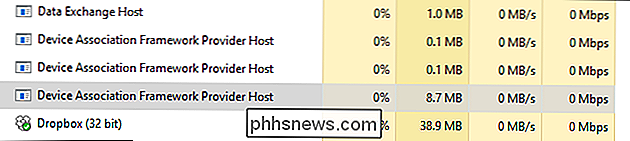
Varför äter det så mycket av min CPU?
När det fungerar normalt bör Device Association Framework Provider Host vara vacker ljus i användningen av systemresurser. Du brukar se nästan noll procent i CPU-användning och mindre än 10 MB i minnesanvändning. Om du ser en instans av Device Association Framework Provider Host som konsumerar höga resurser, vilket typiskt spikar din CPU till över 70% eller använder mer minne, betyder det vanligtvis att det finns ett problem med den tillhörande enheten istället för själva processen.
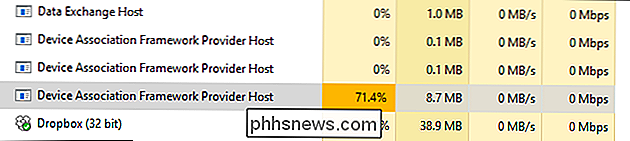
Tyvärr erbjuder Task Manager inte ett sätt att berätta vilken enhet som är associerad med vilken instans av Device Association Framework Provider Host. I stället måste du gå igenom några felsökningssteg.
RELATERAD: Så här håller du din Windows-dator och -applikationer uppdaterade
Först uppdaterar du datorn. Låt Windows Update göra sin sak så att du kan vara säker på att du har alla senaste uppdateringar av Windows och drivrutiner - åtminstone för drivrutiner som Windows hanterar. Medan du är på den måste du se till att drivrutiner som Windows Update inte klarar av är uppdaterade. Du kan hitta instruktioner för att göra båda dessa saker i den här handboken.
När datorn är uppdaterad ska du avbryta Enhetshanteraren och se om det finns några okända enheter. Windows har inte kunnat identifiera. Det är möjligt att du kan få Windows att hitta drivrutiner för enheten. Om Windows inte kan hitta dem kan du behöva hitta drivrutiner för de okända enheterna själv.
Kan jag inaktivera det?
Nej, du kan inte inaktivera värdtjänsten för Device Association Framework Provider. Och du skulle inte vilja ändå. Utan det skulle de flesta anslutningar till din dator inte vara möjliga. Om du tror att tjänsten är otillbörlig - och du har försökt felsöka hårdvarudrivrutinproblem - kan du försöka tillfälligt döda Enhetsuppsats Framework Provider Host-uppgiften som äter upp resurser genom att högerklicka på den i Aktivitetshanteraren och sedan välja Avsluta uppgift.
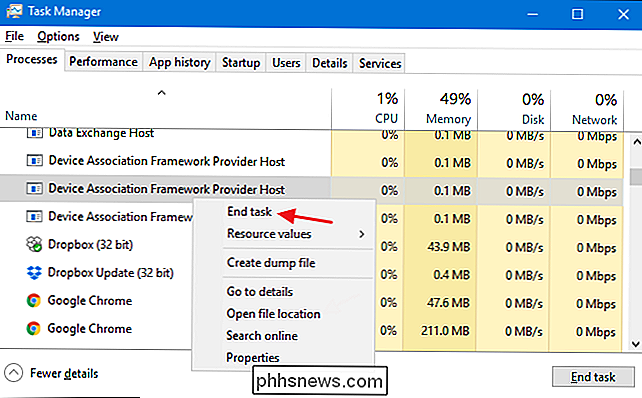
När du har avslutat uppgiften kan det hända att den enhet som Device Association Framework Provider Host hanterar slutar fungera. Fortsätt och starta om datorn. Alla värdprocesser för Device Association Framework Provider kommer att laddas om och du kan se om problemet återkommer.
Kan processen vara ett virus?
Processen är en officiell Windows-komponent. Även om det är möjligt att ett virus har ersatt den verkliga Device Association Framework Provider Host med en körbar egen, är det mycket osannolikt. Om du vill vara säker kan du kolla in Device Association Framework Provider Hosts underliggande filplats. I Aktivitetshanteraren högerklickar du på Enhetsförbundets ramverkleverantör och väljer alternativet "Öppna filplats".
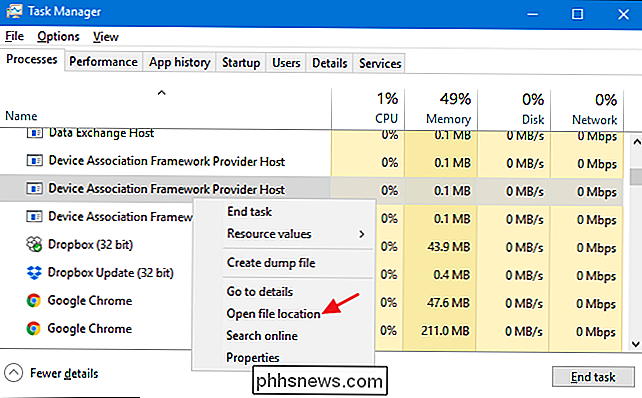
Filen bakom Enhetsförbundets ramverkleverantör heter "dasHost.exe." Om den filen är lagrad i din Windows System32-mappen, då kan du vara ganska säker på att du inte hanterar ett virus.
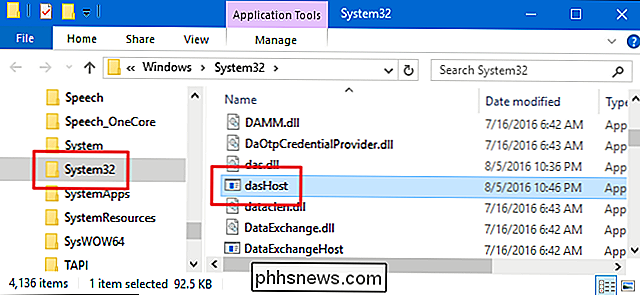
Med det sagt, om du fortfarande vill ha lite mer sinnesro, kan du alltid söka efter virus med din önskade virusskanner. Bättre säker än förlåt!

Hur ser du hur mycket du har spenderat på Amazon
Har du någonsin undrat hur mycket du har spenderat på Amazon under din livstid? Om du känner dig nyfiken eller bara modig, finns det ett enkelt sätt att ta reda på. UPPDATERING: Tyvärr rapporterar vissa personer att de endast kan få tillgång till information som går tillbaka till 2006. Om du har ett Amazon-konto som är äldre än det, du kan bara hämta information från och med då.

Hur man tittar på March Madness Online utan kabelabonnemang
Mars är årets största månad för college basket. Om du vill fånga alla March Madness-åtgärder, men inte har en aktiv kabelabonnemang, är det här de bästa sätten att strömma alla 67 spel. Det är en lotta boll. För att du ska kunna fånga varje spel behöver du fyra nyckelkanaler: CBS, TNT, TBS och truTV.



